Смартфоны и планшеты на OS Android уже давно вошли в наши жизни и зарекомендовали себя как отличные помощники в повседневных делах. Но есть и те, кто впервые приобрел себе такое устройство, теперь ему нужно настроить Android. Поговорим о первоначальной настройке.
Существует огромное множество разнообразных оболочек системы Android, в каждой из которых то или иное действие выполняется немного не так, как задумывалось Google, но их все оболочки настраиваются примерно одинаково.
Как настроить Android – первое включение
В тот момент, когда вы впервые включили свой новый Android, понадобится пройти первоначальную настройку, это не трудно и достаточно быстро.
Выбрав язык на первой странице настройки Android нажмите иконку «далее», настройка Android предложит вам два варианта:
- Восстановить приложения и данные
Выбрав этот вариант можно восстановить данные со старого Android — устройства, Google аккаунта или же с iPhone и iPad. Выберите подходящий вариант и восстановите свои данные.
- Настроить как новое устройство — настроить Android с нуля
Подключитесь к сети Wi-Fi, система проверит доступные обновления в сети и предложит вам войти в ваш Google аккаунт, связь с которым обеспечит доступ к миллионам бесплатных приложений в Google Play, синхронизирует ваши контакты, заметки и календари, в общем очень полезная штука.
Если у вас еще нет Google аккаунта – нажмите на кнопку «Создайте аккаунт прямо сейчас!».
После настройки Google аккаунта система спросит какие сервисы Google нужно включить, настраивайте на своё усмотрение, если потом нужно будет что-то включить или выключить, то просто войдите в настройки Google и включите/отключите сервисы.
Теперь Android предложит добавить ещё один адрес электронной почты, чтобы все ваши письма приходили прямо на телефон, также можно сразу указать какие приложения установить после настройки Android. Также на этом экране можно настроить работу “Ok, Google”, с помощью которой можно искать в интернете что угодно голосовыми командами.
Готово! Первоначальная настройка Android пройдена! Можно наслаждаться новеньким смартфоном или планшетом!
Как настроить Android – знакомство с домашним экраном
Во всех Android-смартфонах экран разделен несколько зон, каждую из которых можно настроить под себя.
Настройка шторки уведомлений Android
В этой строке состояния отображаются часы, уровень сигнала сети, заряд аккумулятора и другие индикаторы. Чем она примечательна – потяните её вниз и вы увидите быстрые переключатели часто используемых функций смартфона, например, Wi-Fi, Bluetoth, фонарик и многое другое, количество доступных переключателей зависит от производителя оболочки. Как же их настроить?
- Потяните строку состояния вниз, ещё раз потяните вниз, чтобы появились все доступные переключатели
- Нажмите на значок редактирования
- Перетащите нужные элементы по вашему усмотрению
Готово! После этих действий пользоваться шторкой уведомлений станет намного удобнее.
Как настроить панель приложений Android
Как правило на смартфонах и планшетах Android есть строка с самыми нужными приложениями внизу экрана, обычно там находится телефон, сообщения, браузер и ещё что-нибудь. Как и всё остальное в Android эту строку можно настроить:
- Откройте «Все приложения» (если у вас оболочка без «меню» то просто потяните приложение с рабочего стола)
- Найдите нужное приложение и перетяните его в эту строку
- Ненужные приложения из строки можно вытянуть зажав на секунду иконку и потянув
Готово! Настройка Android почти окончена!
Настройка Android – рабочие столы, виджеты и обои
Как же без этого, ведь в Android очень удобная система виджетов и рабочих столов. Практически все производители предоставляют вам возможность создания очень большого количества рабочих столов (около 50), но вполне достаточно трёх. Чтобы создать новый рабочий стол достаточно потянуть иконку приложения в правый или левый угол рабочего стола, подержать там около двух секунд, и система создаст новый рабочий стол. Удобно, не правда ли?
Чтобы добавлять виджеты приложений на рабочие столы нужно зажать любое свободное место на экране, появятся иконки настроек, далее по порядку:
- Выберите «Виджеты»
- Найдите нужный виджет
- Зажмите нужный виджет и перетяните на существующий или новый рабочий стол
Виджет добавлен! Добавляйте виджеты часто используемых приложений на домашний экран и вы будете видеть полезную информацию не заходя в приложение.
Если вы хотите сменить обои, то вместо настройки «Виджеты» нажмите «Обои» и выберите красивую картинку.
Готово! Первоначальная настройка Android окончена! У вас получилось? Поделитесь своими впечатлениями в комментариях!
Ответы на частые вопросы
Можно ли настроить Android без привязки Google аккаунта?
Можно, но без подключенного Google аккаунта вам будут недоступны многие радости Android — смартфона: Play маркет, синхронизация, сервисы Google и т.д. Чтобы настроить Android без Google аккаунта нажмите «Пропустить» во время запроса аккаунта.

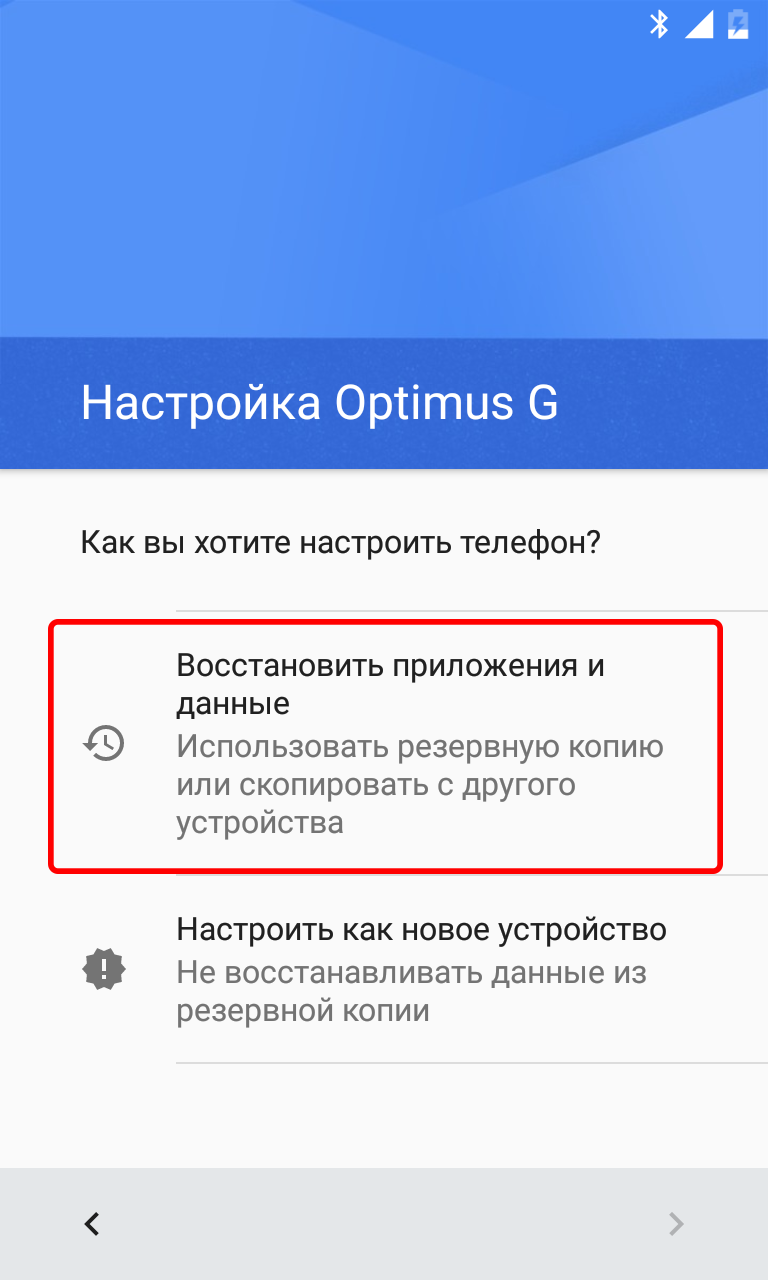
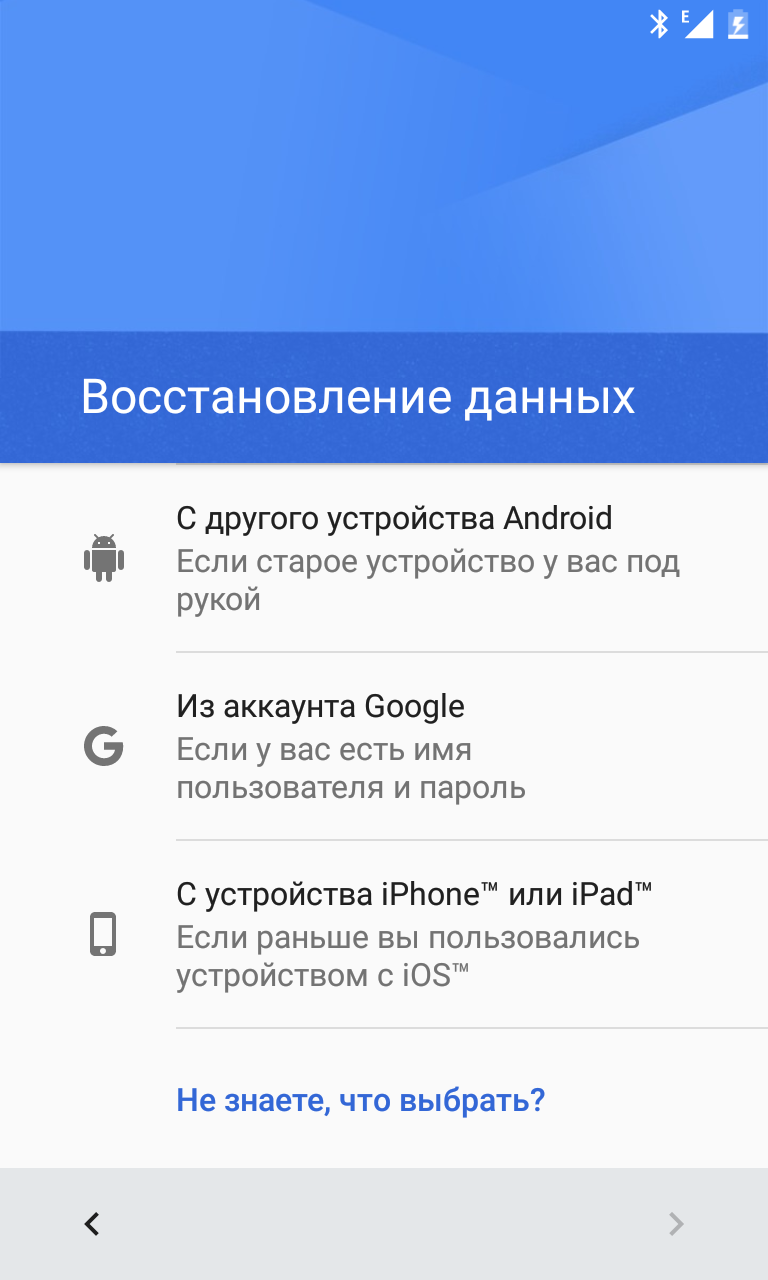
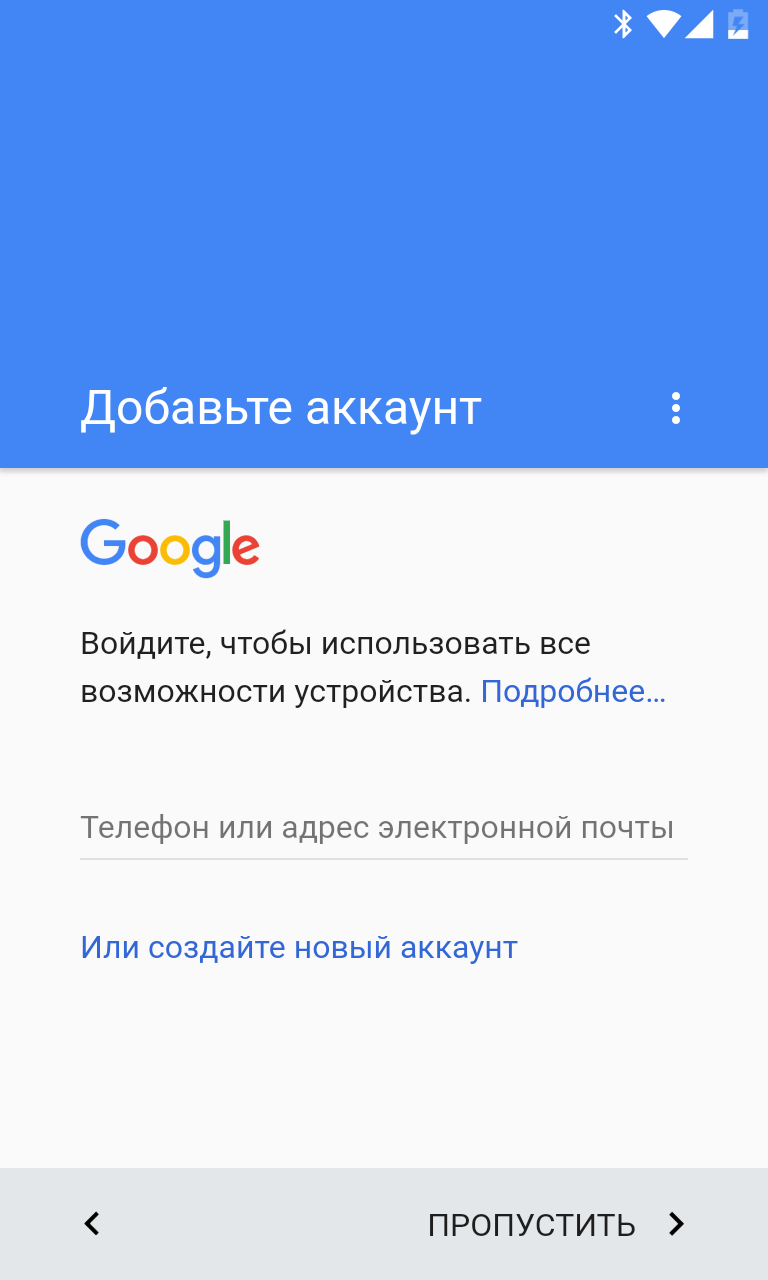
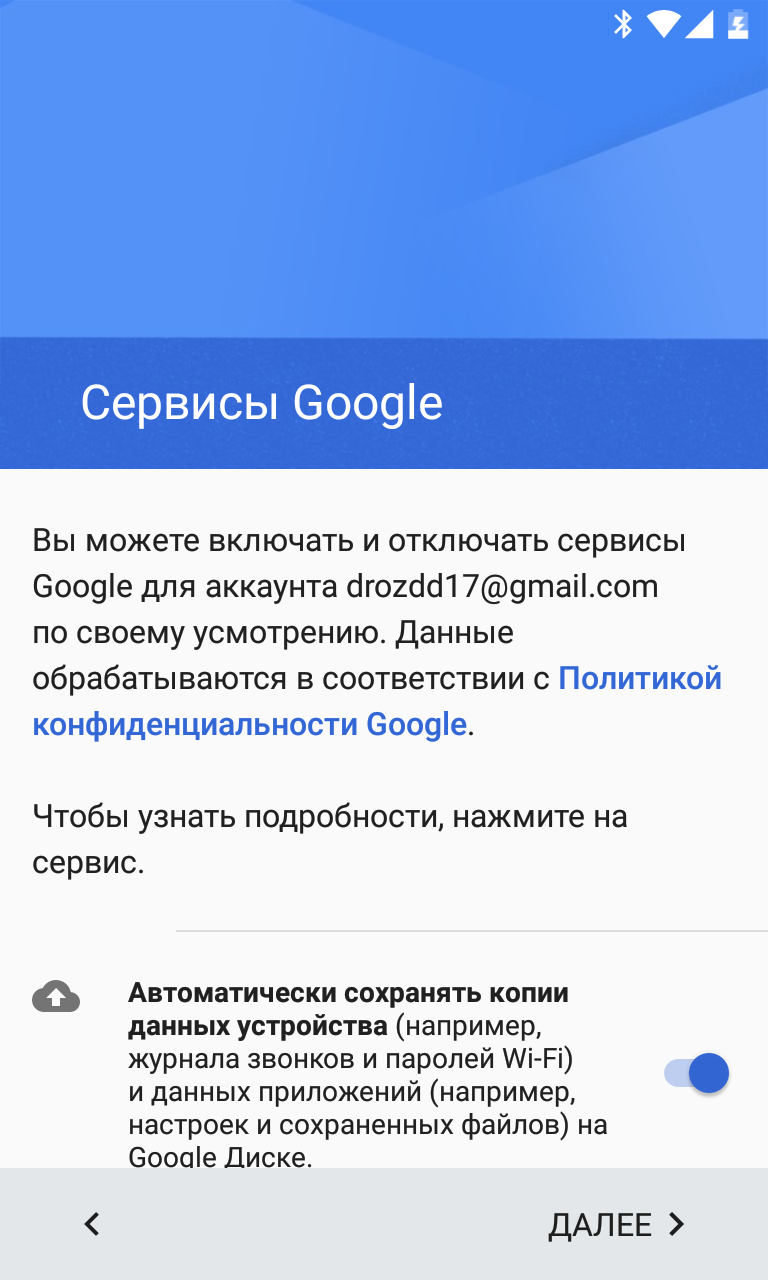
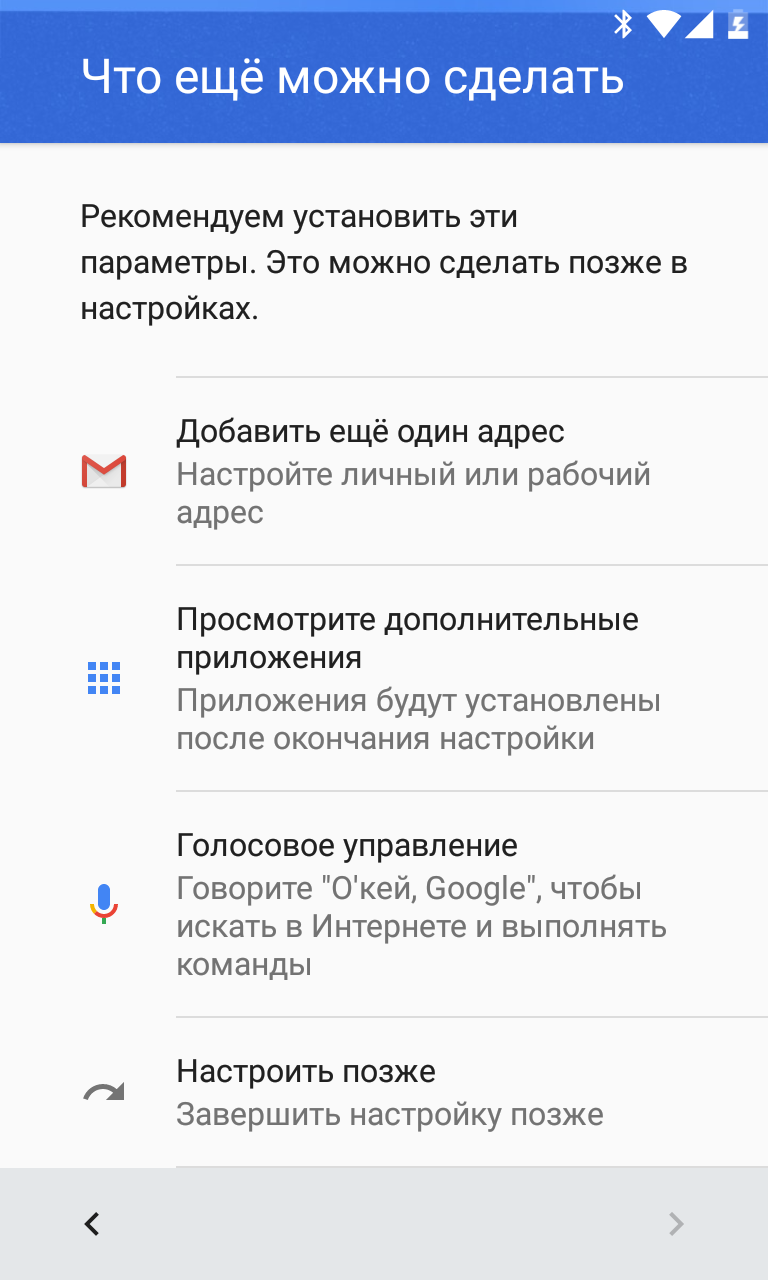
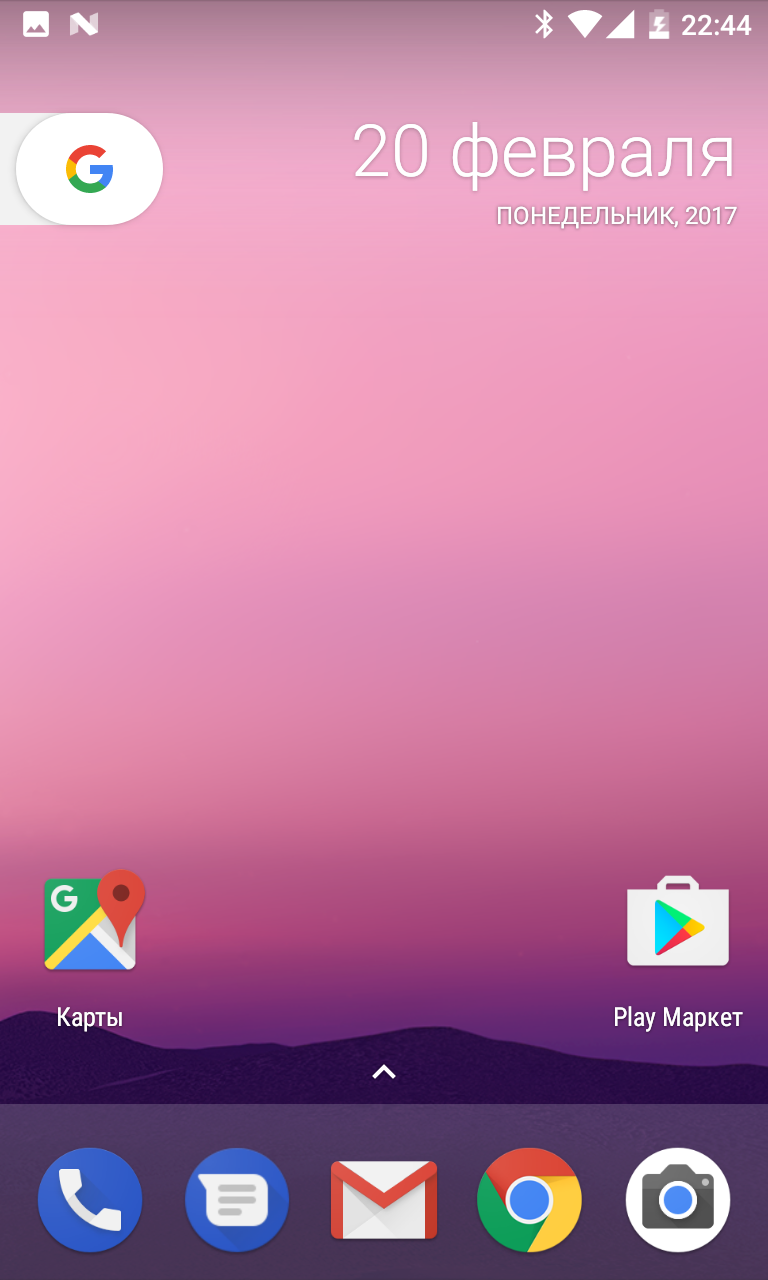
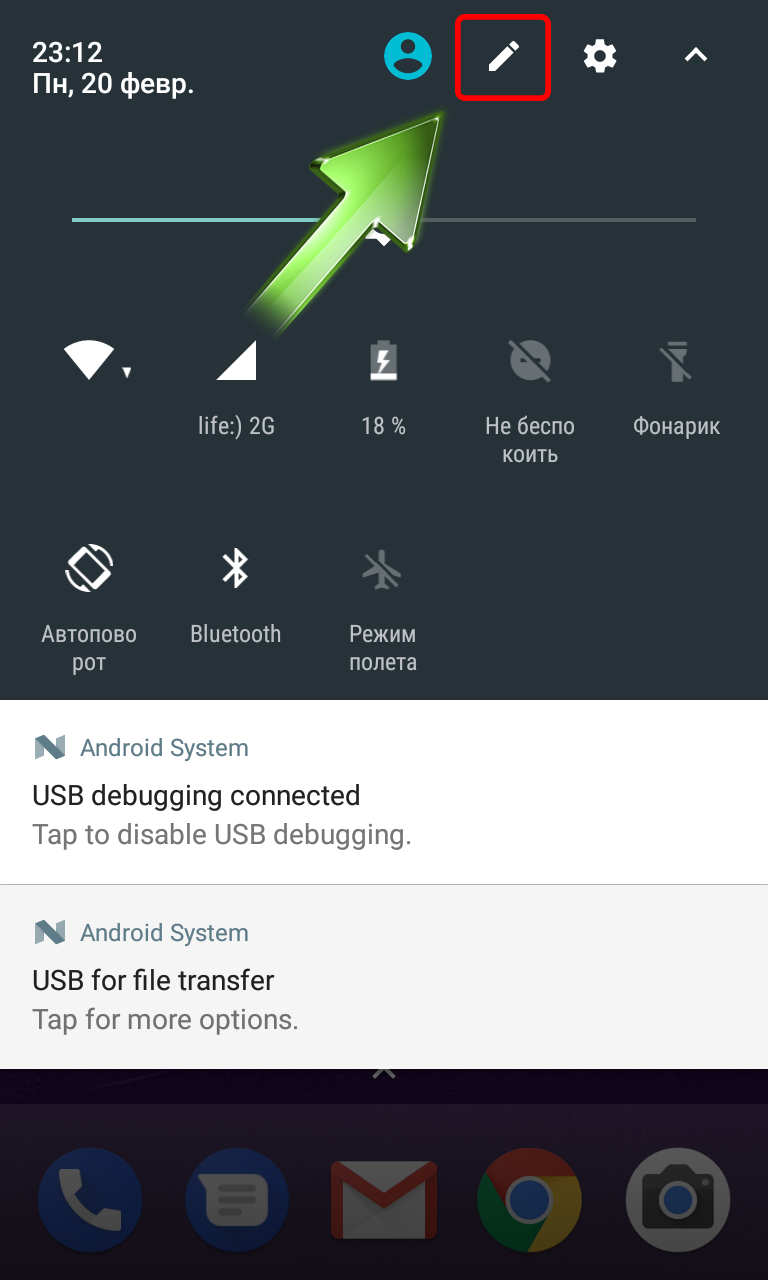
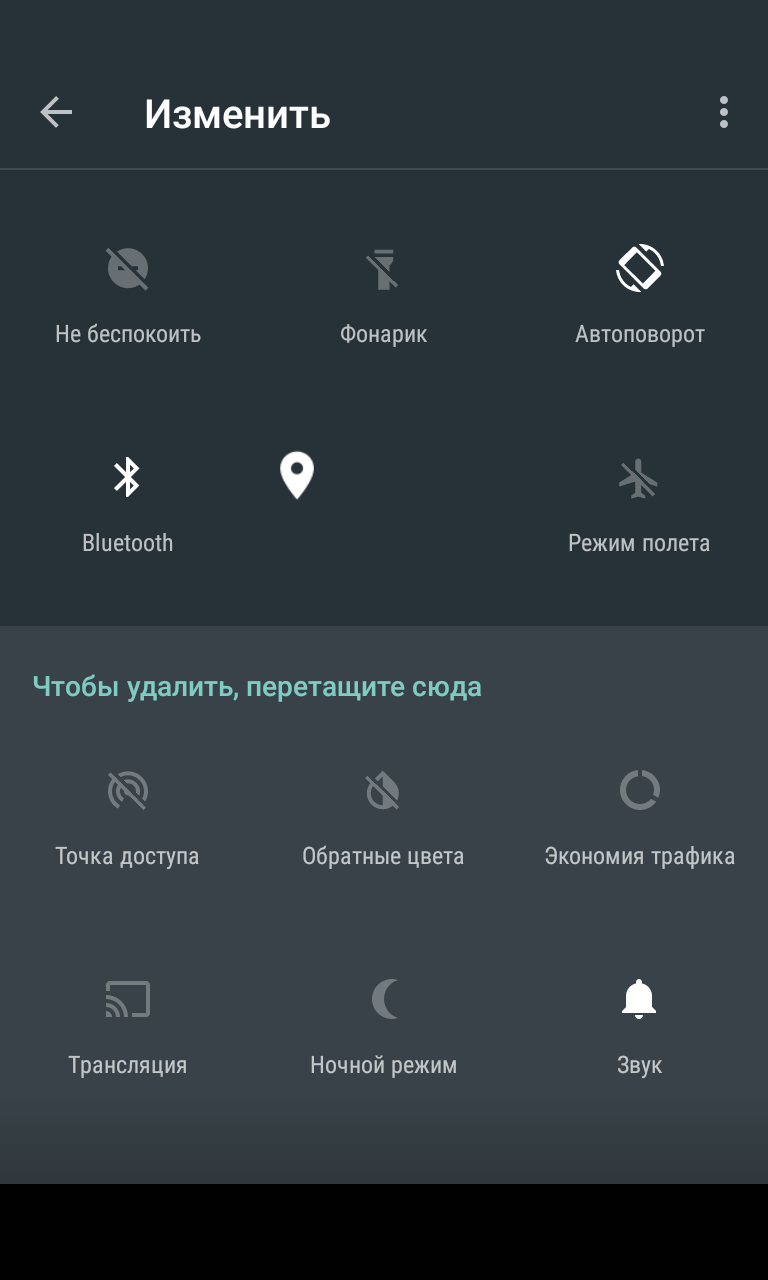
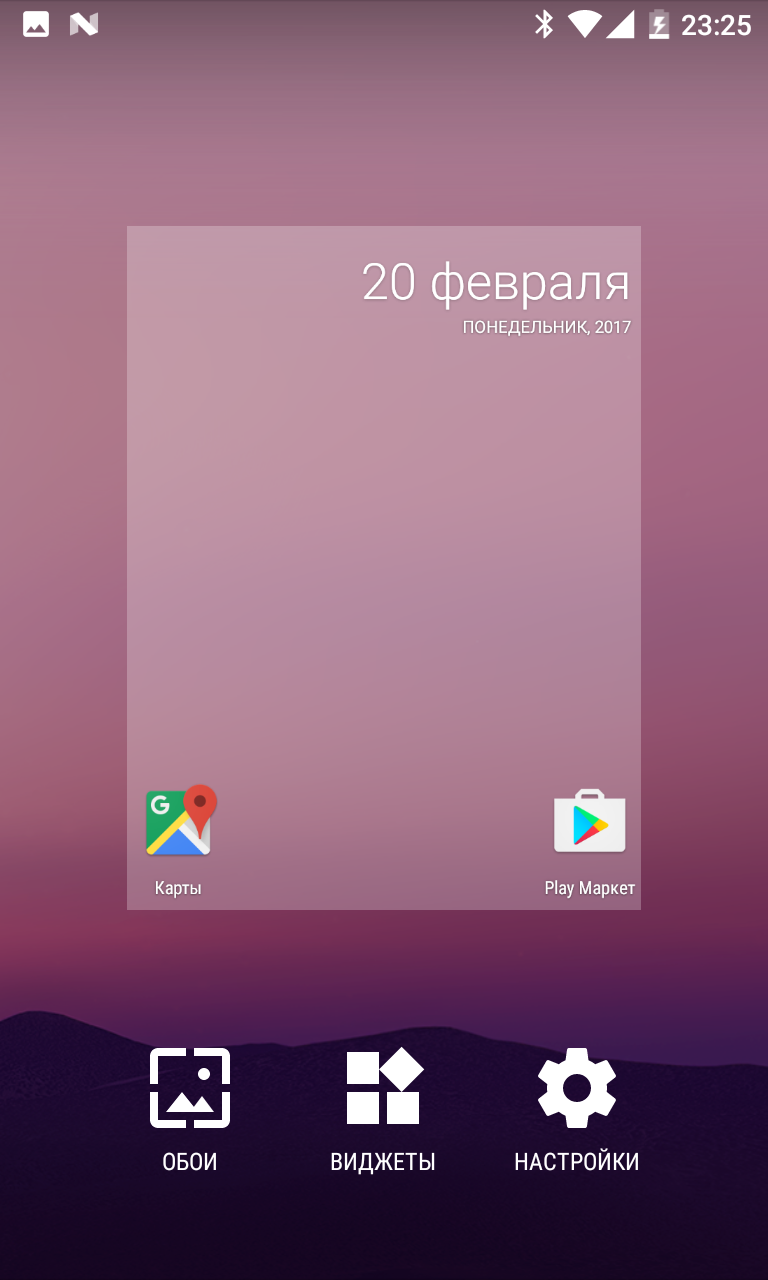
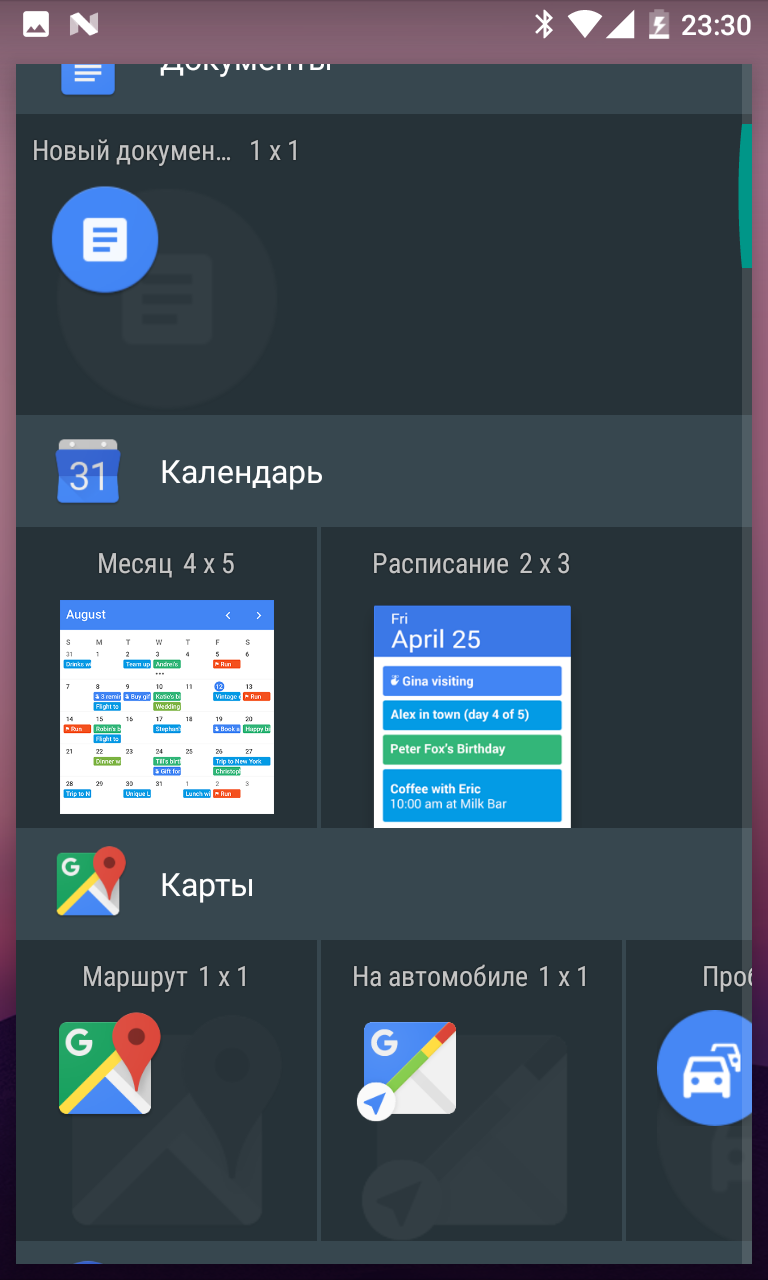
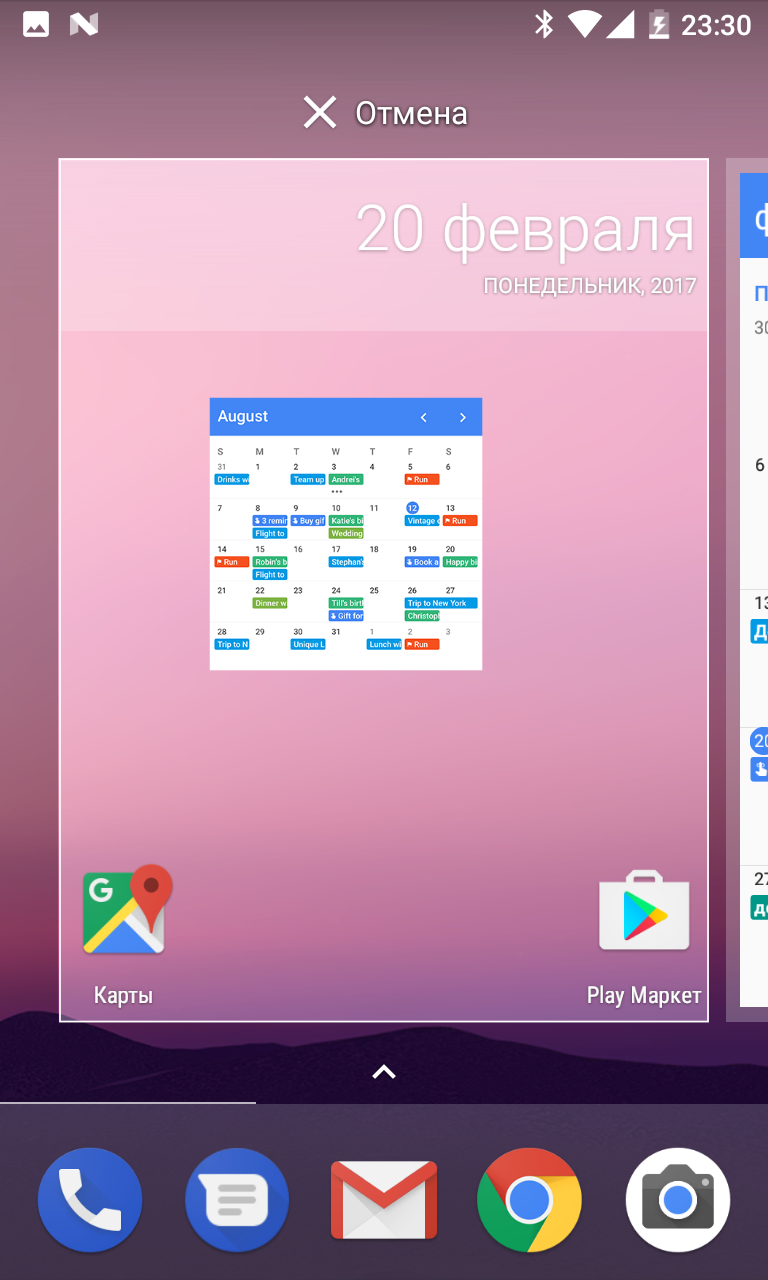



Почему при покупке смартфона все предложение настроенной?
При активации сим карт спрашивает обновление ПО ?
Здравствуйте! Вы купили новый смартфон, или б/у? Обновление ПО появляется после подключения к интернету, как правило ими улучшают быстродействие и оптимизируют энергопотребление.
Спасибо!!